WordPress’te yazı slug’ı, bir web sayfasının adresinin alan adından sonra görünen kısmını ifade eder.
Basit bir WordPress slug örneği, www.example.com/blog-post adresindeki bir blog gönderisini ziyaret ettiyseniz, “www.example.com” alan adı ve “blog-post” gönderi slug’ıdır.
Varsayılan olarak, yayınladığınız herhangi bir yazının slug’ı başlıkla aynı olacaktır, sadece küçük harf ve boşluk yerine tire olacaktır. Örneğin, bir blog başlatır ve “İlk Blog Yazım” adında bir yazı yazarsanız, varsayılan yazı slug’ı “my-first-blog-post” olur.
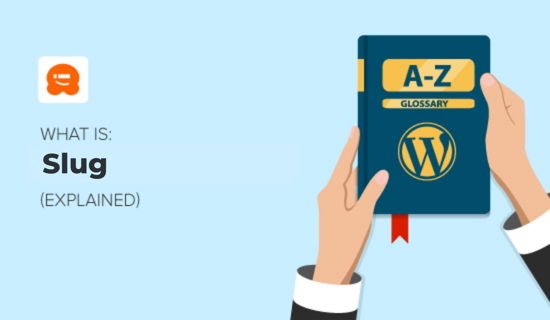
WordPress Slug’ı Ne İçin Kullanılır ve Değiştirilebilir mi?
WordPress slug’ının amacı, okuyucuların ve arama motorlarının içeriğinizin ne hakkında olduğunu bilmelerine yardımcı olan kullanıcı dostu URL’ler oluşturmaktır.
Bunu bilgisayarınızdaki bir dosyayı adlandırmak gibi düşünün. “2020-family-photo.jpg” adında bir dosya gördüğünüzde, onu açtığınızda ne bekleyeceğinizi bilirsiniz. Bu, “IMG3256.jpg” gibi bir isimden çok daha kolay hale getirir.
Sümüklü böcekleri düzenlemek, bir gönderi başlığı çok uzun olduğunda veya içeriği çok fazla güncelleyecekseniz kullanışlıdır. Örneğin, bu gönderiyi her ay yeni fırsatlarla güncelleyecekseniz “july-2020-deals” slug’ını kullanmak istemezsiniz.
İnsanlar gönderilerinizin URL’sini arama sonuçları sayfalarında veya bağlantı onlarla e-postalarda, sosyal medyada veya diğer yerlerde paylaşıldığında görebilir.
Örneğin, bir WordPress blogunun nasıl başlatılacağına ilişkin adım adım kılavuzumuzun slug’ı burada:
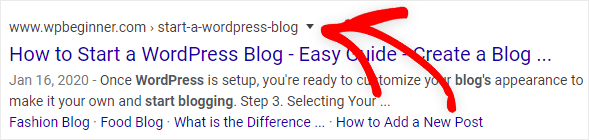
İnsanlar bağlantıyı tıklayıp tıklamayacaklarına slug’ınıza bakarak karar verebilir. Sümüklü böceklerinizi optimize etmek şeffaflık sağlamaya yardımcı olur ve ziyaretçilere bir bağlantıya tıkladıklarında ne beklemeleri gerektiğini söyler.
WordPress sümüklü böcekleri ayrıca Google’ın gönderinizin ne hakkında olduğunu anlamasına yardımcı olur ve gönderilerinizin arama sonuçlarında doğru anahtar kelimeler için daha iyi sıralanmasına yardımcı olabilir.
WordPress Slug vs. Permalink: Aradaki Fark Nedir?
WordPress’teki kalıcıbağlantılar, web sitenizdeki yazıların ve sayfaların kalıcı URL’leridir.
Örneğin, şu anda okumakta olduğunuz bu sayfanın kalıcı bağlantı adresi https://www.wpbeginner.com/tr/glossary/post-slug/’dur.
Diğer yandan, slug kalıcı bağlantının düzenlenebilir ve son kısmıdır. Belirli bir sayfa veya gönderi için bir etiket görevi görür.
Bu sayfa için slug “post-slug” olacaktır.
WordPress’te Slug Nasıl Değiştirilir
Varsayılan olarak, gönderi slug’ınız gönderi başlığınız tarafından belirlenecektir. Tüm boşluklar kısa çizgi ile değiştirilecek ve yazı slug’ı her zaman küçük harf olacaktır.
WordPress yönetici kenar çubuğunuzdaki Ayarlar ” Kalıcı Bağlantılar sayfasını ziyaret ederek varsayılan slug’ı özelleştirebilirsiniz.
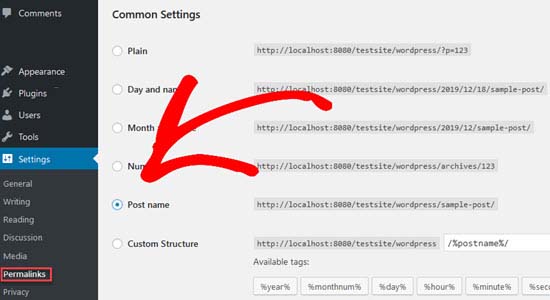
WordPress’te, tek bir yazıyı veya sayfayı düzenlerken slug’ını da düzenleyebilirsiniz.
Yeni bir gönderi oluştururken, gönderiniz için bir başlık girdikten ve sayfanın üst kısmındaki ‘Taslağı Kaydet’ bağlantısını tıkladıktan sonra kalıcı bağlantıyı göreceksiniz.
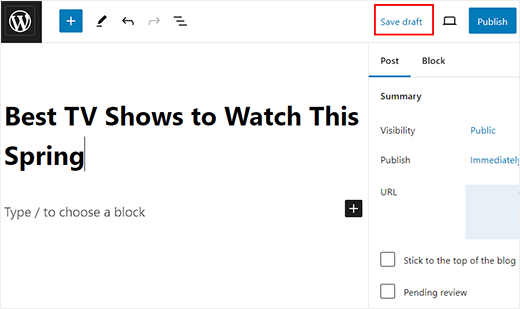
Bunu yaptıktan sonra, blok panelinden gönderi URL’nize tıklayın. Bu, gönderi slug’ını beğeninize göre düzenleyebileceğiniz yeni bir sekmeyi genişletecektir.
İşiniz bittiğinde, ayarlarınızı saklamak için ‘Taslağı Kaydet’ düğmesine tıklamayı unutmayın.
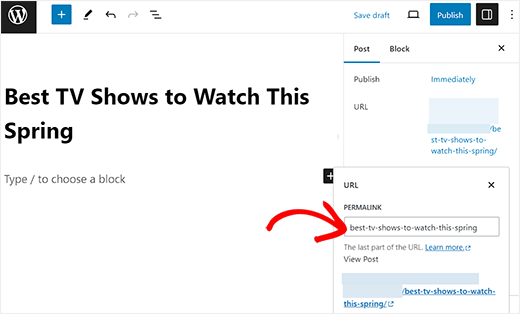
Bir gönderi slug’ı, yönetici kenar çubuğunuza gidip Gönderiler ” Tüm Gönderiler’e tıklayarak da değiştirilebilir.
Düzenlemek istediğiniz gönderinin üzerine farenizi getirmeniz yeterlidir. Ardından bir gönderinin altındaki ‘Hızlı Düzenleme’ düğmesine tıklayın.

Bu, gönderi slug’ını ve diğer seçenekleri değiştirebileceğiniz hızlı düzenleyiciyi açar.
Slug’ınızda değişiklik yaptıktan sonra ‘Güncelle’ye tıklayın ve hepsi bu kadar!
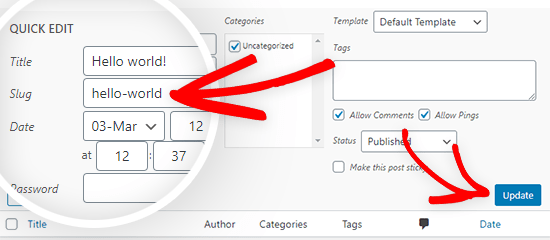
Kategori ve Etiket Sümüklüböcekleri Nasıl Değiştirilir
WordPress kategorileriniz ve etiketleriniz için otomatik olarak bir slug oluşturur, ancak kendi slug’ınızı da oluşturabilirsiniz. Bir kategori slug’ını değiştirmek için yönetici kenar çubuğuna gidin ve Yazılar ” Kategoriler‘i seçin.
Değiştirmek istediğiniz kategori slug’ını seçin ve ‘Düzenle’ düğmesine tıklayın. Şimdi, yeni slug’ınızı yazın ve değişikliği kaydetmek için ‘Güncelle’ye tıklayın, tıpkı yukarıdaki yazı slug’ında yaptığımız gibi.

WordPress etiketlerinizi değiştirmek için yönetici kenar çubuğunuza gidin ve Yazılar ” Etiketler‘e tıklayın. Oradan, kategoriler için yaptığımız aynı işlemi takip edebilirsiniz.
Yazar Slug’ı Nasıl Değiştirilir
WordPress web sitenizde birden fazla yazarınız varsa, her yazar için özelleştirilmiş bir slug oluşturabilirsiniz. WordPress varsayılan olarak yazar slug’ını düzenlemenize izin vermez.
WordPress’te yazar slug’ını değiştirmeniz gerekiyorsa, bir eklenti kullanmanız gerekir. Daha fazla ayrıntı için WordPress’te yazar URL’si slug’ının nasıl değiştirileceğine ilişkin kılavuzumuzu takip edebilirsiniz.
SEO Dostu Bir Slug Nasıl Yazılır?
Bir web sayfasının URL’si, arama motorlarının bir sayfanın içeriğini ve arama sonuçlarında nasıl sıralanacağını anlamaya çalışırken baktıkları faktörlerden biridir.
Web sitenizin içeriğini arama sonuçlarında daha üst sıralara çıkarmak ve daha fazla trafik almak istiyorsanız, yeni bir gönderi yayınladığınızda SEO dostu sluglar yazmayı düşünmelisiniz.
İşte yeni bir gönderi veya sayfa yayınlarken aklınızda bulundurmanız gereken birkaç SEO ipucu:
Slug’ınızda tarih kullanmaktan kaçının. Bu, gönderinizin web sitenizde, arama sonuçlarında ve diğer yerlerde eski görünmesini önlemeye yardımcı olur.
Yayınlamadan önce slug’ınıza karar verin. Bir gönderiyi yayınladıktan sonra slug’ı değiştirmek isteyebilirsiniz, ancak bu URL’yi de değiştirecektir. Unutmayın, bunlar belirli gönderilere kalıcı bağlantılardır (kalıcı bağlantılar).
Bir slug’ı değiştirirseniz, ziyaretçileriniz ve arama motorları eski kalıcı bağlantıya gittiklerinde içeriğinizi bulamazlar. Bunu düzeltmek için, bir yeniden yönlendirme eklentisi kullanarak gönderi URL’nize yönlendirmeler ayarlamanızı öneririz.
Sümüklü böceklerinizi kısa ve açıklayıcı tutun. Sıralanmak istediğiniz ana anahtar kelimeyi slug’a eklediğinizden emin olun. Gönderinizin içeriğini tanımlamaya yardımcı olacak kelimeler kullanın.
Profesyonel ipucu: Web sitenizi daha üst sıralara çıkarmak için AIOSEO – All in One WordPress SEO eklentisini kullanın.
Umarız bu makale WordPress’teki yazı sümüklü böcekleri ve nasıl çalıştıkları hakkında her şeyi öğrenmenize yardımcı olmuştur! Daha fazla bilgi edinmek için aşağıdaki ek okumalara göz atın.
If you liked this article, then please subscribe to our YouTube Channel for WordPress video tutorials. You can also find us on Twitter and Facebook.




